工具名称:qemu-img
功能简介:qemu-img 是 QEMU(Quick Emulator) 虚拟化工具集中的一个命令行工具,专门用于创建、管理和转换虚拟机磁盘镜像文件。它是管理虚拟化环境存储的核心工具之一,支持多种磁盘格式(如 qcow2, raw, vmdk, vdi 等),适用于 KVM、QEMU 或其他虚拟化平台。
使用方法
Windows系统
安装qemu-img。
下载qemu-img安装包至本地
夸克网盘:https://pan.quark.cn/s/46ff2c693616
百度网盘:https://pan.baidu.com/s/1zPHxkpoczMMfPJMRAyVpYA?pwd=jcma
迅雷网盘:https://pan.xunlei.com/s/VONEW4SbxHuwCnmQI7ui9PntA1?pwd=jqjn#双击setup文件安装qemu-img,以下操作以安装路径为“D:\Program Files\qemu”为例。
配置环境变量。
在桌面右键单击“此电脑“ - “属性” - “高级系统设置”。
在“系统属性”对话框里,单击“高级 > 环境变量"。
在环境变量对话框里,在系统变量部分找到Path,并单击“编辑”。在“变量值”里,添加“D:\Program Files\qemu”。如果没有Path变量需要新建,并将“D:\Program Files\qemu”填入变量值中。
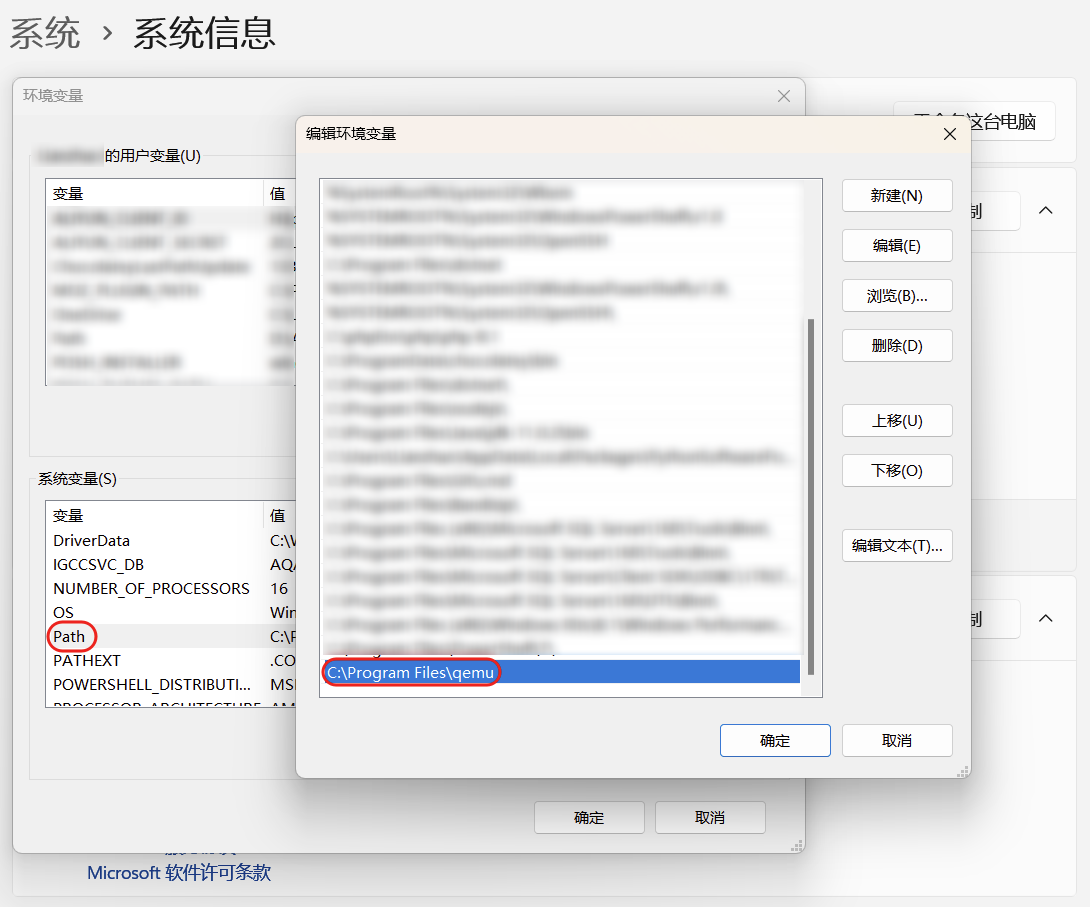
单击“确定”,保存修改。
验证安装成功。单击“开始 > 运行”,输入“cmd”后按回车键,在“cmd”窗口输入qemu-img --help,如回显信息中出现qemu-img工具的版本信息,即表示安装成功。
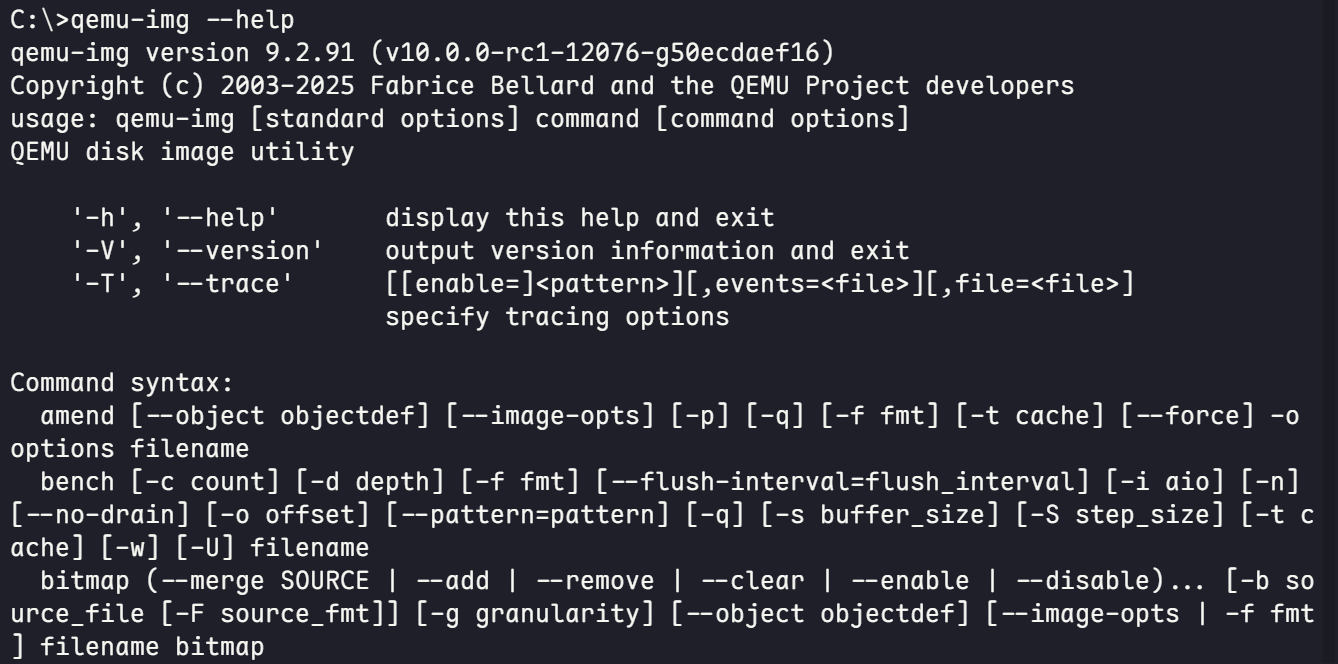
转换镜像格式。
在“cmd”窗口输入如下命令切换文件目录,以安装目录为“D:\Program Files\qemu”为例。
cd D:\Program Files\qemu
执行如下命令转换镜像文件格式,以转换vmdk格式为vhdx格式的镜像为例。
qemu-img convert -p -f vmdk -O qcow2 VirtualDisk.vmdk VirtualDisk.vhdx上述命令中各参数对应的说明如下:
-p:表示镜像转换的进度。
-f后面为源镜像格式。
-O(必须是大写)后面的参数由如下3个部分组成:转换出来的镜像格式 + 源镜像文件名称 + 目标文件名称。
转换完成后,目标文件会出现在源镜像文件所在的目录下。
回显信息如下所示:# qemu-img convert -p -f vmdk -O qcow2 VirtualDisk.vmdk VirtualDisk.vhdx (100.00/100%)
Linux系统
安装qemu-img。
Ubuntu、Debian系列操作系统,请执行如下命令:apt install qemu-img
CentOS、Red Hat、Oracle系列操作系统,请执行如下命令:yum install qemu-img
SUSE、openSUSE系列操作系统,请执行如下命令:zypper install qemu-img
执行如下命令,验证安装成功。qemu-img -v
如回显信息中出现qemu-img工具的版本信息和帮助手册,即表示安装成功。以CentOS 7为例,回显信息如下所示:
[root@CentOS7 ~]# qemu-img -v qemu-img version 1.5.3, Copyright (c) 2004-2008 Fabrice Bellard usage: qemu-img command [command options] QEMU disk image utility Command syntax: check [-q] [-f fmt] [--output=ofmt] [-r [leaks | all]] [-T src_cache] filename create [-q] [-f fmt] [-o options] filename [size] commit [-q] [-f fmt] [-t cache] filename compare [-f fmt] [-F fmt] [-T src_cach]转换镜像格式,以CentOS 7操作系统中转换vmdk格式为qcow2格式的镜像为例。
执行如下命令转换镜像文件格式。qemu-img convert -p -f vmdk -O qcow2 VirtualDisk.vmdk VirtualDisk.qcow2
上述命令中各参数对应的说明如下:
-p标识转换的进度条。
-f后面为源镜像格式。
-O(必须是大写)后面的参数为转换出来的镜像格式 + 源镜像文件名称 + 目标文件名称。
转换完成后,目标文件会出现在源镜像文件所在的目录下。
回显信息如下所示:[root@CentOS7 home]# qemu-img convert -p -f vmdk -O qcow2 VirtualDisk.vmdk VirtualDisk.qcow2 (100.00/100%)执行如下命令,查询转换后的qcow2格式镜像文件的详细信息。qemu-img info VirtualDisk.qcow2
回显信息如下所示:
[root@CentOS7 home]# qemu-img info VirtualDisk.qcow2 image: VirtualDisk.qcow2 file format: qcow2 virtual size: 1.0G (1073741824 bytes) disk size: 200K cluster_size: 65536 Format specific information: compat: 1.1 lazy refcounts: false
后续处理
镜像文件格式完成转换后,可以将转换完成的虚拟磁盘镜像添加到相应平台的虚拟机中,比如hyper-v的vhdx镜像、PVE的qcow2镜像、VirtualBox的vdi镜像等。


